Chắc hẳn ai là iFans cũng đều biết mỗi sản phẩm ông lớn Apple bán ra đều kèm theo chính sách bảo hành và các qui định để luôn luôn đảm bảo quyền lợi cho khách hàng.
Apple bảo hành sản phẩm phần cứng iPhone, iPad, Macbook, Apple TV hoặc HomePod và các phụ kiện mang thương hiệu Apple.
Tất cả đều được đóng gói trong bao bì gốc “Sản phẩm Apple” đối với các lỗi về vật liệu và gia công khi sử dụng trong điều kiện bình thường theo đúng các chỉ dẫn đã được ban hành của Apple trong thời hạn một (1) năm kể từ ngày người mua là người sử dụng mở máy để kích hoạt “Thời hạn bảo hành”.
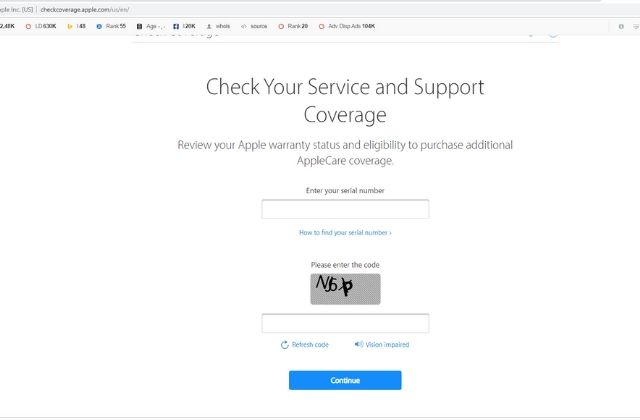
Các chỉ dẫn đã được ban hành của Apple bao gồm, nhưng không giới hạn ở các thông tin có trong các thông số kỹ thuật, sách hướng dẫn sử dụng và thông tin liên lạc về dịch vụ.
Vậy hãy để Yourphone Service hướng dẫn kiểm tra imei và giải đáp mọi thắc mắc của bạn nhé.
1. Kiểm tra bảo hành các sản phẩm Apple có tác dụng gì?
Khi mua bất kể 1 sản phẩm đồ điện tử, công nghệ nào tất cả mọi khách hàng đều quan tâm đến chế độ bảo hành, bởi không một nhà cung cấp nào đảm bả chắc chắn 100% máy bán ra không bị lỗi.
Xác suất xảy ra lỗi trên đồ điện tử khá cao, Apple hiểu được lo lắng, mong muốn của khách hàng nên đã cung cấp dịch vụ bảo hành 1 năm trong đó có 3 tháng đầu hỗ trợ online.
Bắt đầu kể từ ngày khách hàng bắt đầu kích hoạt và ban hành điều kiện, điều khoản công khai nhằm đưa thông tin đầy đủ đến cho người sử dụng.
2. Hướng dẫn khách hàng kiểm tra thông tin thiết bị
Mỗi một sản phẩm của Apple sẽ có những cách kí hiệu imei khác nhau, iPhone với 15 số imei, iPad và Macbook sẽ gồm cả số và chữ, iPad bản wifi thì sẽ kiểm tra trên số sê – ri.
Cách kiểm tra imei trên iPhone
Cách 1: Bạn chọn Cài đặt > Cài đặt chung > Giới thiệu
Bạn sẽ thấy được tất cả thông tin của máy tại đây, trong đó có cả imei của máy.
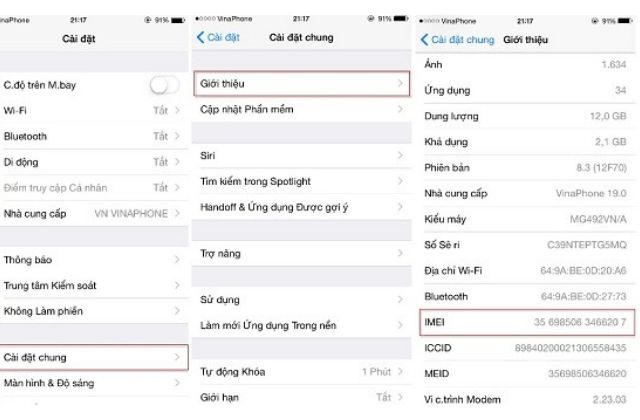
Cách 2: Bạn chọn Điện thoại > Bàn phím > *#06#
15 số imei sẽ hiển thị đầy đủ trên màn hình
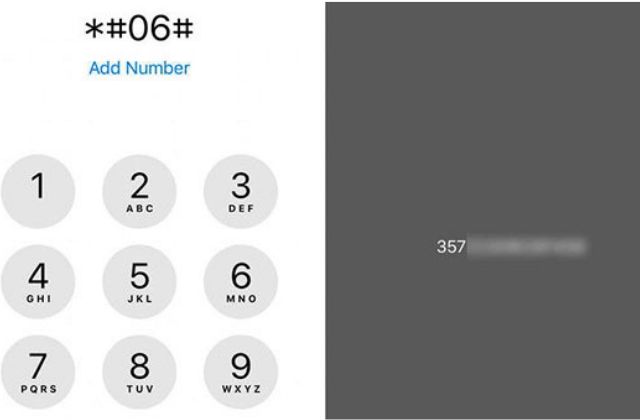
Kiểm tra imei trên iPad
iPad có wifi + hỗ trợ 3G
Cũng tương tự như kiểm tra trên iPhone, bạn vào mục Cài đặt > Cài đặt chung > Giới thiệu > IMEI
iPad chỉ có wifi
Nếu ipad không có 3G/4G thì sẽ không có imei, lúc này bạn chỉ có thể kiểm tra thông tin sản phẩm thông qua số sê – ri
Mở Cài đặt > Cài đặt chung > Giới thiệu > Số sê – ri
Kiểm tra thông tin trên Macbook
Chọn biểu tưởng Apple trên góc trái màn hình > Giới thiệu về máy Mac này > bảng thông số > Số se – ri
Kiểm tra số sê – ri trên tai nghe Airpods
Tìm thông tin trên hộp sạc
Mở nắp hộp đựng tai nghe Airpods của bạn, tìm số sê – ri ở bên trái trong nắp AirPods như hình bên dưới
Lưu ý, tai nghe AirPods và hộp sạc sẽ sử dụng chung số sê – ri. Đối với AirPods thế hệ thứ hai, mỗi bên tai nghe sẽ có một số se – ri riêng.

Tìm thông tin bằng iPhone
Bạn cần chắc chắn iPhone của mình đã được kết nối với tai nghe Airpods
Sau đó bạn mở phần Cài đặt > Cài đặt chung > Giới thiệu > Mục Airpods ở phía dưới (số sê – ri của Airpods sẽ chỉ hiển thị được khi 2 thiết bị đã được ghép nối thành công)
Kiểm tra mã code trên vỏ hộp hoặc liên hệ hỗ trợ Apple
Nếu đã thực hiện đủ các cách như trên nhưng bạn vẫn chưa tìm thấy được số serial AirPods của mình, hãy thử xác định nó trên bao bì phía sau hộp hoặc liên hệ với bộ phần Hỗ trợ Apple để được trợ giúp.
3. Tra cứu thông tin bảo hành sản phẩm
Tuy mỗi cách kiểm tra imei hay số sê – ri của từng sản phẩm khác nhau, nhưng khi tra cứu thông tin bảo hành, model máy đều giống nhau.
Apple có 1 website chung để người sử dụng có thể tra cứu thông tin hoặc tìm hiểu các tin tức về công nghệ mới đó là: https://www.apple.com
Bước 1: Sau khi bạn đã truy cập được vào trang chủ trên thanh công cụ tìm kiếm chuyên mục dịch vụ thì bạn chọn Support
Bước 2: Bạn tìm biểu tưởng Apple Care > Check coverage for your product
Bước 3: https://checkcoverage.apple.com/us/en/ đây là trang website chính thống của Apple về việc tra cứu thông tin bảo hành, model sản phẩm
Bước 4: Bạn nhập số imei đối với iPhone, iPad có 3G/4G và nhập số sê – ri đối với các sản phẩm khác. Sau đó xác nhận lại mã code ngẫu nhiên trên trang và chọn Tiếp tục
Bước 5: Lúc này toàn bộ thông tin sản phẩm của bạn sẽ hiện ra đầy đủ.
Bao gồm model máy, thời gian khi kết thúc bảo hành
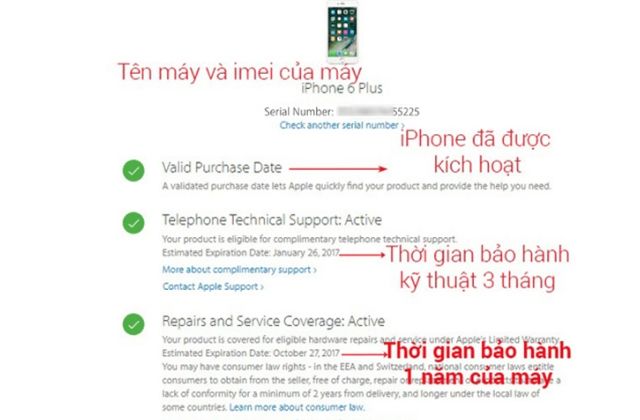
- Lưu ý:
Thông báo trên dòng đầu tiên, thông báo thiết bị của bạn đã được kích hoạt bảo hành
Thời gian hiện dòng thứ 2 là thời gian hỗ trợ tư vấn online, mục này thường chỉ dành cho các bên phân phối sản phẩm.
Thời gian hiện dòng thứ 3, Apple không để hiển thị thời gian kích hoạt mà sẽ để thời gian 1 năm bảo hành tính từ thời điểm bạn bắt đầu kích hoạt máy.
Nếu thông tin hiện trên trang trùng với thời gian bạn kích hoạt máy sau đúng 1 năm hoặc có thể chênh 1 – 2 ngày (lệch múi giờ) thì bạn có thể yên tâm với sản phẩm vừa mua.
Trên đây Yourphone Service đã cung cấp toàn bộ thông tin cho việc tra cứu thông tin bảo hành, kiểm tra imei trên iPhone, iPad, Macbook, ….
Yourphone không chỉ hướng dẫn bạn kiểm tra thông tin sản phẩm, mà còn cung cấp các dịch vụ sửa chữa điện thoại, cài đặt phần mềm và jailbreak.
Trong quá trình sử dụng, nếu cần tư vấn sửa chữa hoặc giải đáp thông tin hãy liên hệ với Yourphone Service – Chuyên gia sửa chữa để được hỗ trợ nhanh nhất.
- Website: https://yourphone.vn/
- Hotline: 0983.46.46.26
- Trụ sở 1: 216 Xã Đàn, Đống Đa, Hà Nội
- Trụ sở 2: 292 Nguyễn Trãi, Thanh Xuân, Hà Nội
